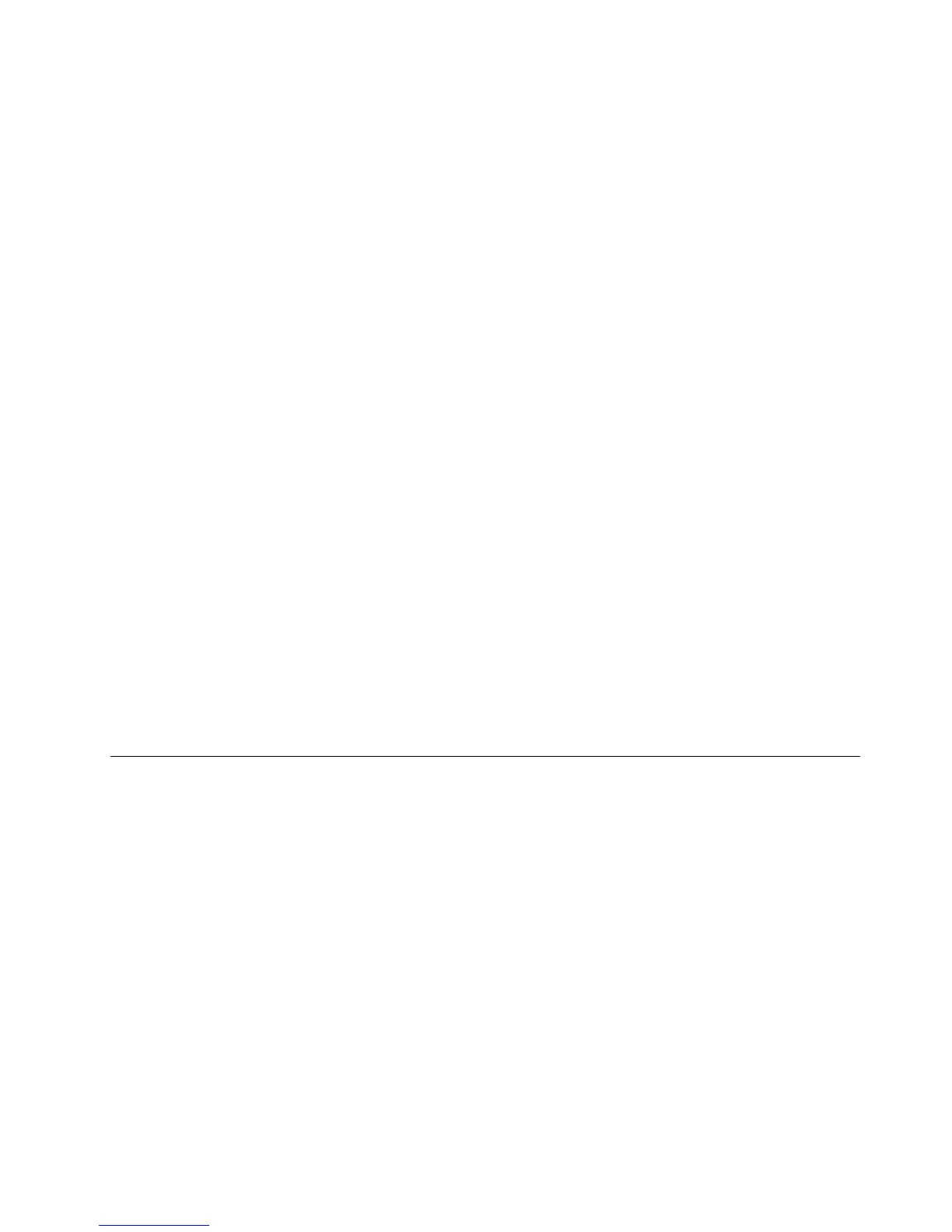3.FaceţiclicpepictogramaCreateRescueMedia.SedeschidefereastraCreateRescueand
RecoveryMedia.
4.ÎnzonaRescueMedia,selectaţitipulmediuluidesalvarepecaredoriţisăîlcreaţi.Puteţicreaun
mediuderecuperareutilizândundisc,ounitateHDDcuUSBsauounitateHDDsecundară.
5.FaceţiclicpeOKşiurmaţiinstrucţiuniledepeecranpentruacreamediuldesalvare.
Folosireaunuimediudesalvare
Aceastăsecţiuneconţineinstrucţiunipentrufolosireamediuluidesalvarepecarel-aţicreat.
•Dacăaţicreatunmediudesalvareutilizândundisc,urmaţiinstrucţiunileurmătoarepentrufolosirea
mediuluidesalvare:
1.Opriţicalculatorul.
2.ApăsaţişieliberaţiînmodrepetattastaF12cândporniţicalculatorul.Cândsedeschidefereastra
meniuBoot,eliberaţitastaF12.
3.ÎnfereastraBootMenu,selectaţiunitateaopticădorităpentruprimuldispozitivdeboot.Apoi,
introduceţidisculdesalvareînunitateaopticăşiapăsaţiEnter.Estelansatmediuldesalvare.
•DacăaţicreatunmediudesalvareutilizândounitateHDDUSB,urmaţiinstrucţiunileurmătoarepentru
folosireamediuluidesalvare:
1.AtaşaţiunitateaHDDUSBlaunuldinconectoriiUSBaicalculatorului.
2.ApăsaţişieliberaţiînmodrepetattastaF12cândporniţicalculatorul.Cândsedeschidefereastra
meniuBoot,eliberaţitastaF12.
3.ÎnfereastraBootMenu,selectaţiunitateaHDDUSBcaprimuldispozitivdebootşiapăsaţiEnter.
Estelansatmediuldesalvare.
•DacăaţicreatunmediudesalvarefolosindounitateHDDinternăsecundară,setaţiunitateaHDD
secundarăcaprimuldispozitivdebootdinsecvenţadedispozitivedepornirepentruapornimediulde
salvare.Consultaţi„MeniuStartup“lapagina125
.
Dupălansareamediuluidesalvare,seaşeazăspaţiuldelucruRescueandRecovery.Spaţiuldelucru
RescueandRecoveryconţineinformaţiideajutorpentruecarecaracteristică.Urmaţiinstrucţiunilepentrua
nalizaprocesulderecuperare.
Reinstalareaaplicaţiilorpreinstalateşidriver-elordispozitivelor
Calculatorularefuncţiicarevăpermitsăreinstalaţiaplicaţiileşidriver-eledispozitivelorinstalatedinfabrică.
Reinstalareaaplicaţiilorpreinstalate
Pentruareinstalaaplicaţiile,procedaţiînfelulurmător:
1.Porniţicalculatorul.
2.DeschideţifolderulC:\SWTOOLS.
3.DeschideţifolderulAPPS.Înacestaexistăcâtevasubfolderenumitepentrudiferiteaplicaţiipreinstalate.
4.Deschideţisubfolderulaplicaţieipecareoreinstalaţi.
5.FaceţidubluclicpeSetupşiurmaţipaşiidepeecranpentrureinstalaprogramul.
Reinstalareadriver-elordedispozitivpreinstalate
Atenţie:Cândreinstalaţidriver-ededispozitiv,modicaţiconguraţiacurentăacalculatorului.Reinstalaţi
driver-elededispozitivdoarcândestenecesarpentruaremediaoproblemăacalculatorului.
Pentrureinstalaundriverdedispozitivpentruundispozitivinstalatînfabrică,procedaţiînfelulurmător:
Capitolul5.Prezentarerecuperare71
